Actualizado el 14/11/2025
Con la función Rutas de Moovago, podrá crear y encontrar sus recorridos con sólo unos clics.
Además de gestionar sus recorridos, Moovago pretende situar el seguimiento comercial en el centro de su recorrido. Puede crear informes, tareas y eventos tras cada cita o etapa del recorrido, para ser siempre más eficiente y organizado en el día a día.
En este tutorial, veremos cómo sacar el máximo partido a la aplicación móvil Moovago y a su función de viaje cuando esté de viaje.
Preparar una ruta o abrir una ruta guardada
Para utilizar Parcours en su recorrido de ventas, necesita tener un Parcours organizado y listo para su lanzamiento.
De hecho, le aconsejamos que organice su recorrido con antelación para que pueda planificar la duración del viaje en función de sus necesidades y del tiempo disponible. Si sus recorridos están bien registrados y actualizados, Moovago también le facilitará el cálculo de los costes por kilometraje.
Si ya ha preparado su recorrido y lo ha guardado, siga estos pasos para encontrarlo y abrirlo:
- Abra la ventana Ruta,
- Haga clic en «Mis cursos» (antes «Inscrito»),
- Pulse el botón «Modificar» situado bajo el nombre del recorrido que desea crear (icono de lápiz sobre fondo azul).
Entonces verá su recorrido abierto en la pestaña «Creación», con la lista de empresas que ha previsto visitar en este recorrido de ventas. Si este orden no tiene sentido para usted, siempre puede reordenarlas antes de iniciar su recorrido utilizando el «=» situado a la izquierda de cada línea.
Si aún no ha preparado su recorrido, puede encontrar el procedimiento completo a seguir en este tutorial para móvil o en este tutorial para la web.
Abra el expediente de la primera empresa que vaya a visitar
En la ventana Ruta, pulse sobre el nombre de la primera empresa a visitar.
Así podrá acceder rápidamente al expediente de la empresa.
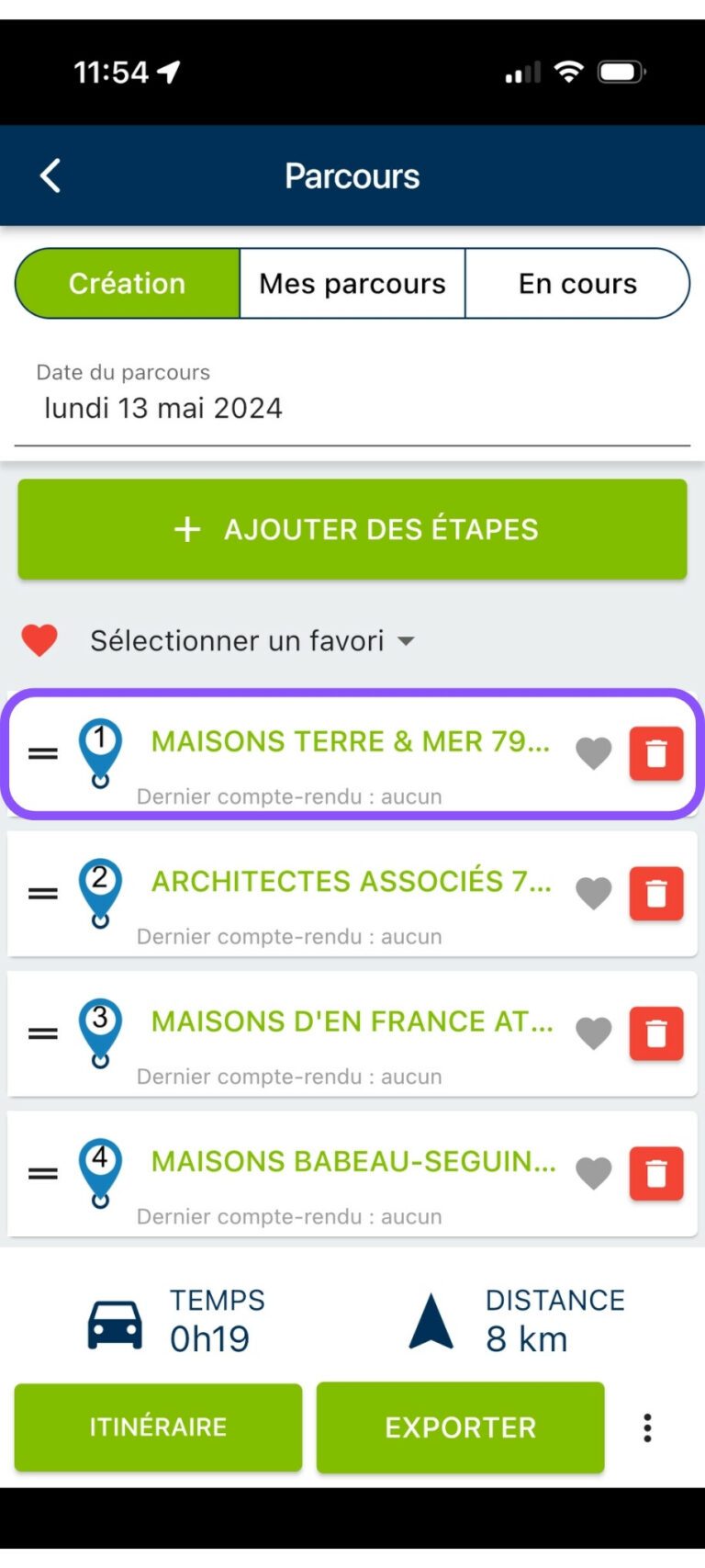
Iniciar la navegación en Waze o Mapas
En esta ficha de empresa, pulse el botón «Navegar hasta» situado bajo el nombre de la empresa. A continuación se le preguntará si prefiere utilizar Waze, Plans (Apple Maps), Google Maps o Coyote.
Cuando haga clic en una de las sugerencias, será redirigido a la aplicación elegida (en el caso de Coyote, el destino se copia en el portapapeles. Deberá pegarlo en Coyote). A continuación, encontrará una ruta entre su posición y esta primera empresa. Estas aplicaciones tienen en cuenta el tráfico en tiempo real para adaptar su ruta y ahorrarle el máximo tiempo posible.
Atención : para que esto funcione, debe tener la aplicación elegida instalada en su teléfono y la geolocalización activada.
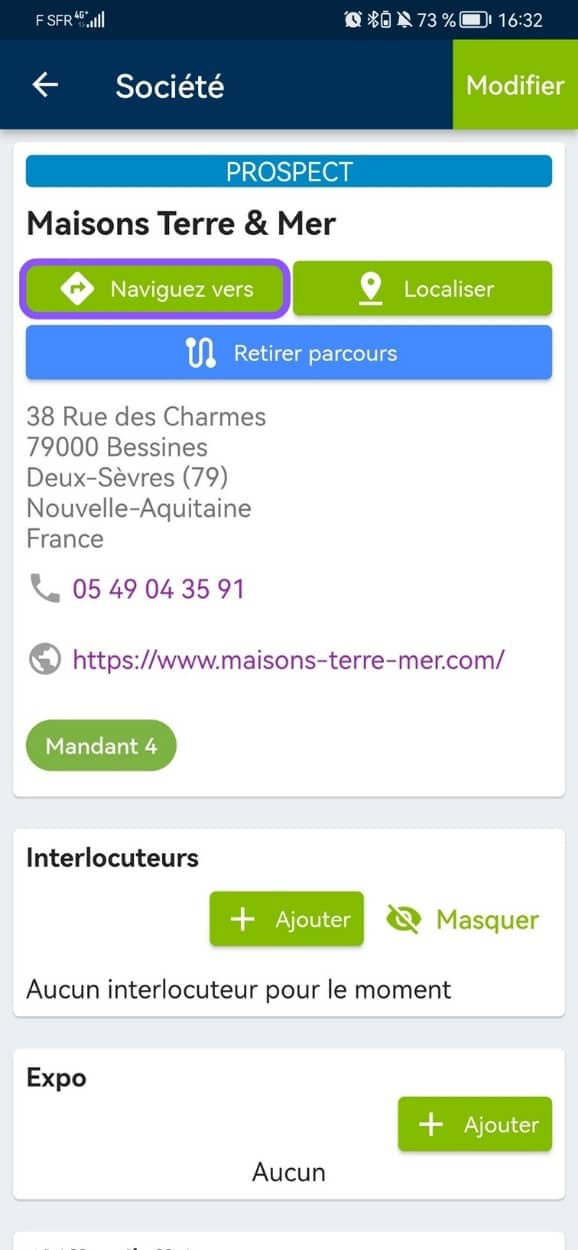
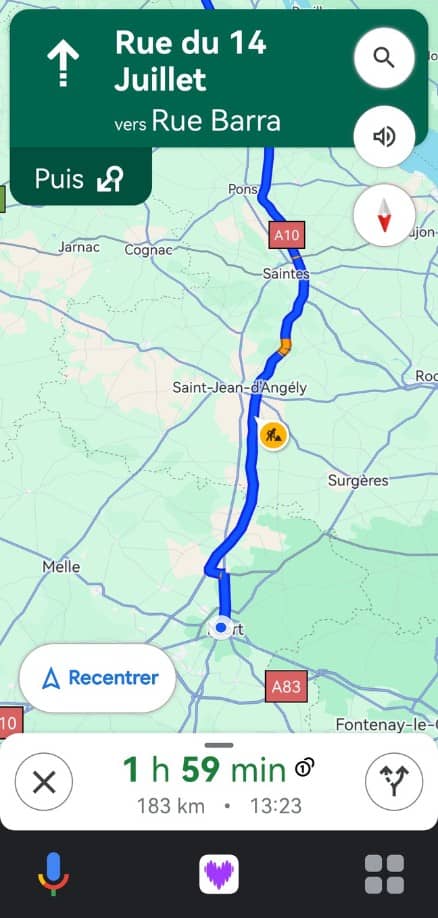
In situ, tómese el tiempo necesario para consultar el historial de seguimiento
Una vez allí, si aún no lo ha hecho, dedique unos minutos a preparar su cita y relea los datos de su contacto.
Desde esta interfaz, puede navegar rápidamente por los últimos intercambios e información relacionados con esta empresa:
- Busque el nombre del contacto con el que necesita reunirse,
- Lea las últimas actas para recordar sus debates,
- En caso necesario, también puede recuperar todos los documentos que haya guardado,
- Herramientas POS y artículos a recoger,
- Las últimas muestras o demostraciones presentadas,
- Casos actuales y su situación,
- Elhistorial de ingresos por ventas de este cliente/prospecto,
- Los últimos recordatorios y tareas realizadas…
Tras la reunión, lleve a cabo su seguimiento comercial
Al final de su cita, es el momento de tomarse 5 minutos para llevar a cabo su seguimiento comercial.
Aunque pueda parecer tedioso, tomar notas y apuntar las tareas a realizar es esencial para mantenerse organizado y, a la larga, ¡le ahorrará tiempo!
Para realizar rápidamente su seguimiento comercial, vaya a la ficha de empresa del cliente que acaba de ver (si no ha cerrado Moovago, debería seguir en esta página). Si se desplaza hacia abajo en esta ficha, llegará a las secciones dedicadas al seguimiento comercial.
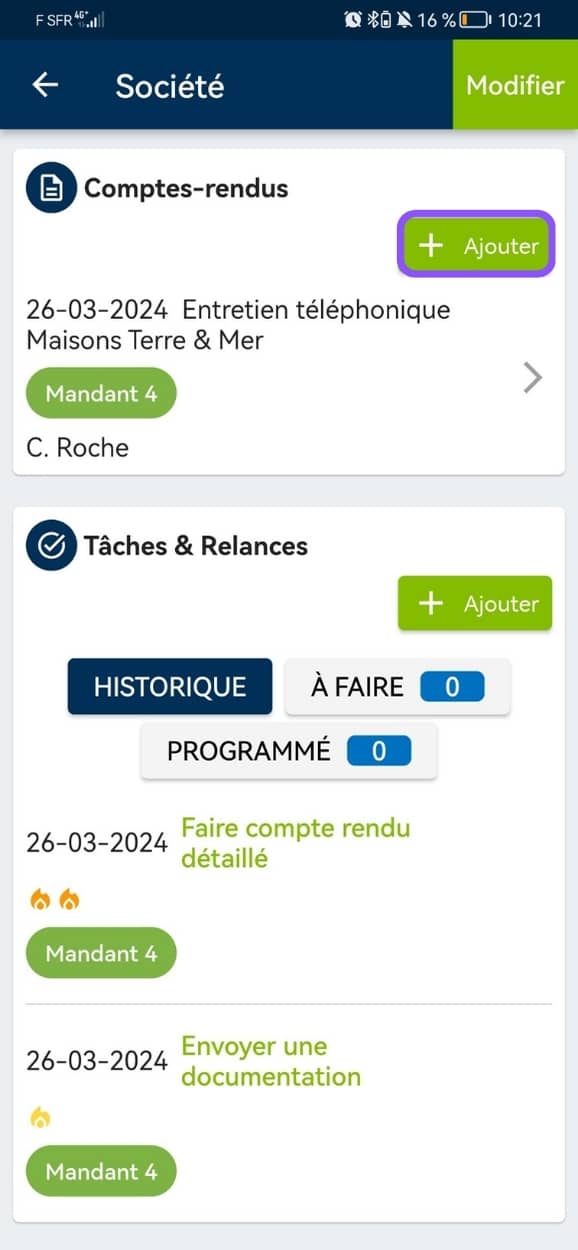
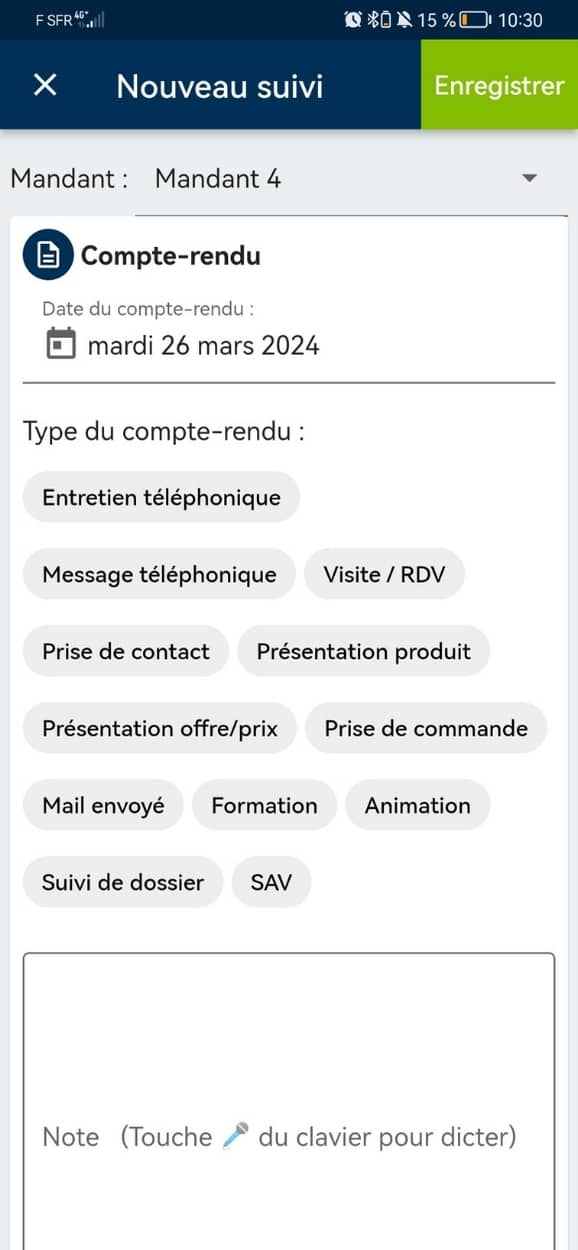
En la pantalla que aparece, puede tomar notas rápidas:
- Un resumen de su cita en la sección «Minutos«, utilizando la herramienta de dictado de su teléfono si desea ahorrar aún más tiempo,
- Las próximas tareas a realizar: por ejemplo, enviar un presupuesto, documentación, confirmación o información por correo electrónico, etc. Nota: las listas de tareas por defecto pueden personalizarse utilizando sus ajustes.
- Recordatorios futuros: programe cuándo debe recordárselo a su cliente; anote el asunto.
- Próximas citas o eventos: ¿necesita volver a ver a este contacto más tarde? ¿Tiene prevista otra cita?
Pulse «Guardar» en la parte superior derecha de la pantalla.
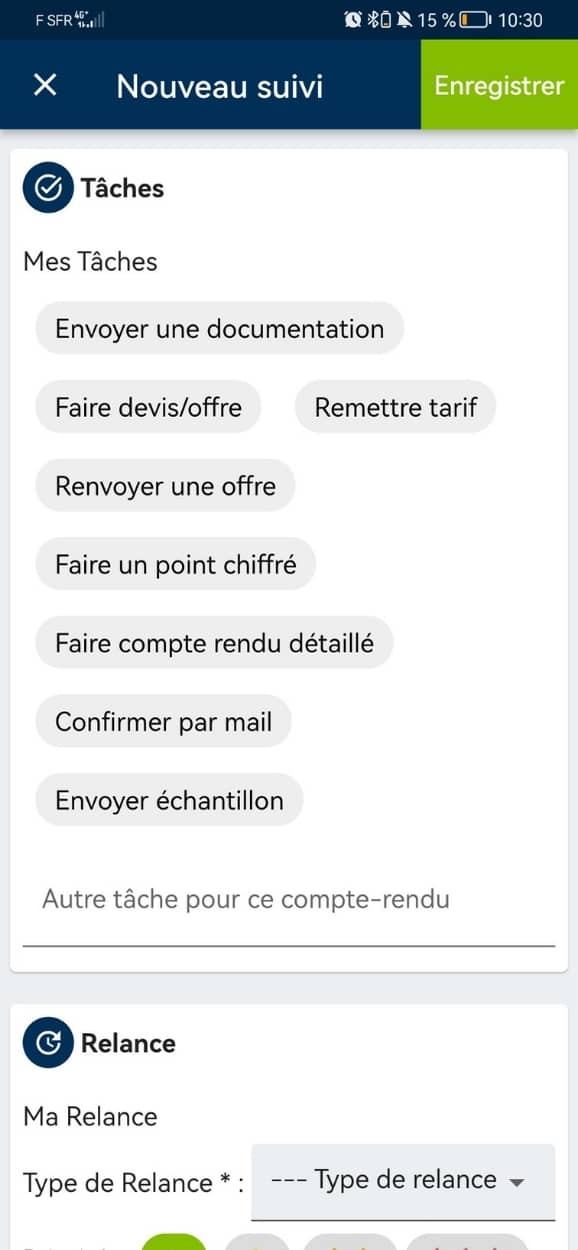
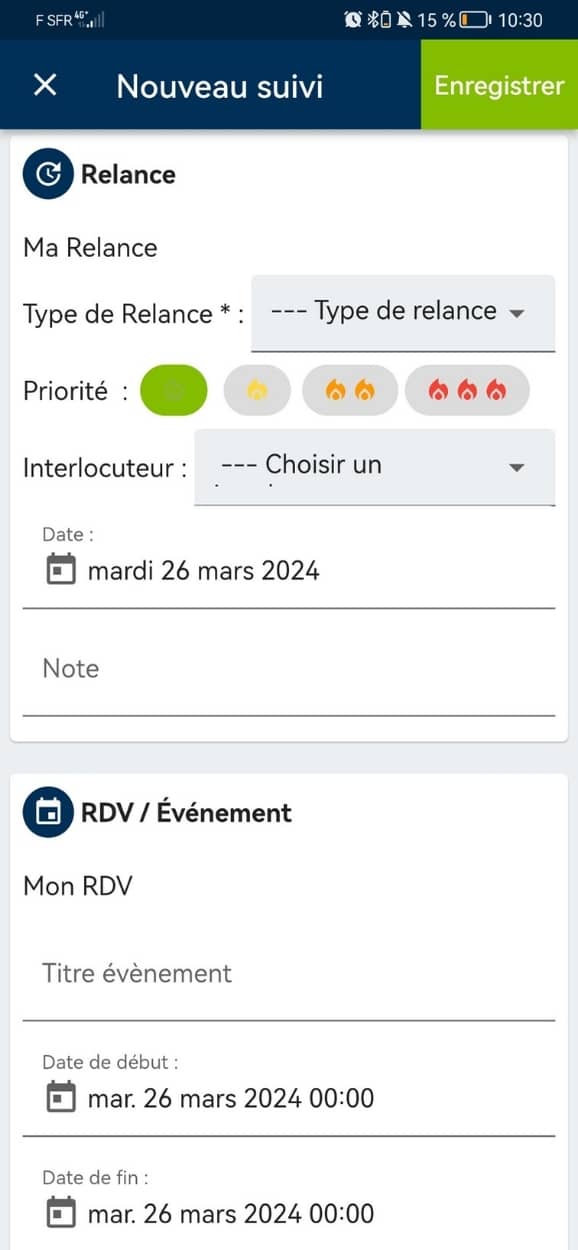
Repita estos pasos para cada etapa de su recorrido
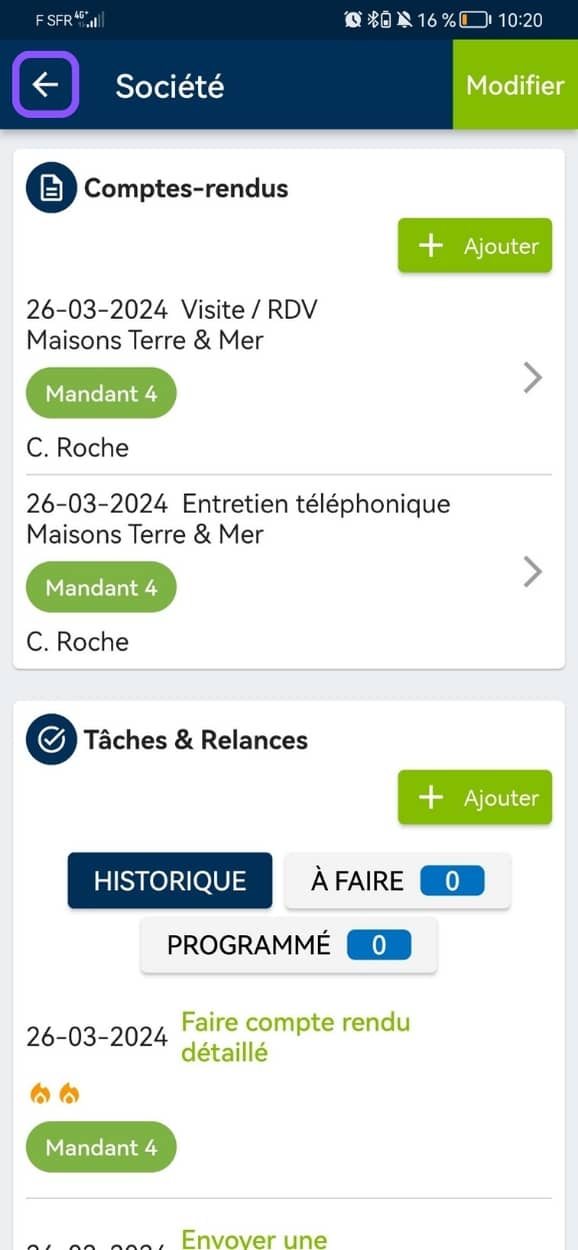
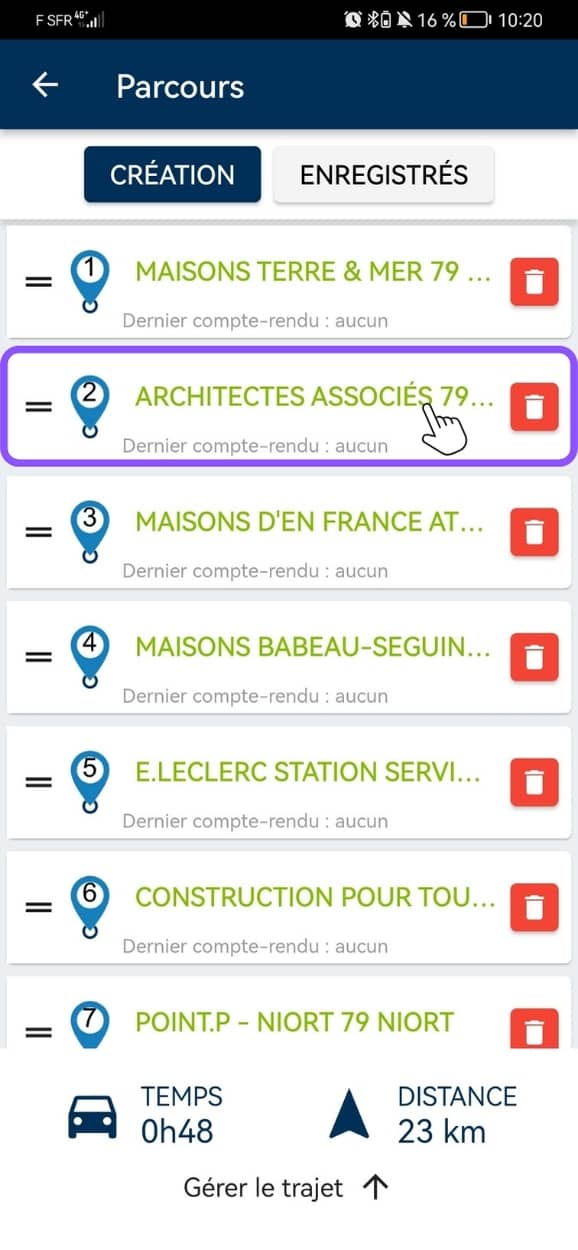
Otro consejo: ¿qué debe hacer si le anulan la cita?
Si por desgracia una de sus citas se cancela en el último momento, la tarjeta Moovago le proporcionará opciones para seguir siendo productivo.
Utilice el tiempo de que dispone para :
- Visite a los clientes o prospectos cercanos: encontrando marcadores verdes (clientes) o azules (prospectos) cercanos en el mapa,
- Encuentre las tareas a realizar en las proximidades: viendo los marcadores en rojo en el mapa,
- Haga un poco de prospección física y acérquese a nuevos clientes potenciales cerca de usted: utilizando la búsqueda de Google integrada en el mapa de Moovago.
Recuerde añadir los establecimientos visitados a la ruta inicialmente prevista para facilitar el cálculo posterior de los gastos por kilometraje.
